Ich weiß nicht genau, was passiert ist, aber plötzlich wurden alle Mails, die noch auf dem Mail Server waren, erneut runtergeladen. Nun sind etliche Nachrichten doppelt vorhanden.
Wie kann ich diesen Fehler schnell beheben?
Es gibt unterschiedliche Gründe, warum das passieren kann. Da Sie aber nicht nach dem Grund sondern nach der Problemlösung gefragt haben, konzentrieren wir uns auf das Entfernen der doppelten Emails.
Sortieren der Nachrichten nach Änderungsdatum
Da alle erneut runtergeladenen Mails als neue Elemente erstellt wurden, wird das Änderungsdatum bei den betroffenen Nachrichten annähernd gleich sein. Wenn Sie nun Ihre Nachrichten nach dem Änderungsdatum sortieren, werden die meisten (wenn nicht sogar alle) doppelten Nachrichten schön gruppiert angezeigt.
- Öffnen Sie das Dialogfeld „Sortieren“
- Outlook 2007 und älter
Ansicht-> Anordnen nach-> Benutzerdefiniert-> Sortieren… - Outlook 2010
Tab Ansicht->Anordnung-> Ansichtseinstellungen->Sortieren - Outlook 2013-2021
Tab Ansicht -> Ansichtseinstellungen->Sortieren
- Outlook 2007 und älter
- Am unteren Ende des Dialogfelds ändern Sie das Feld „Häufig verwendete Felder” auf „Datums-/Uhrzeitfelder“
- Wählen sie das Feld “Sortieren nach” und ändern sie es auf „Geändert“.
- Drücken Sie nun OK, bis alle Dialogfenster geschlossen sind. Sollten Sie die Warnung erhalten, dass das Feld „Geändert“ nicht in Ihrer Ansicht gezeigt wird, bestätigen sie diese Warnung mit „Nein“.
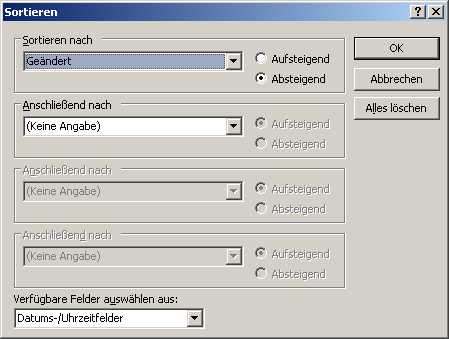
(BILD VON DIALOGBOX SORTIEREN)
Um das Feld geändert zu sehen, ändern Sie als erstes das untere Feld auf „Datums-/Uhrzeitfelder“.
Um alle Duplikate schnell auf einmal zu löschen, klicken Sie mit der Maus auf das erste Duplikat, um es auszuwählen. Scrollen Sie dann nach unten bis zum letzten Duplikat. Halten Sie die Shift-Taste gedrückt und klicken Sie auf das letzte Duplikat. Nun werden alle Nachrichten zwischen dem ersten und dem letzten Duplikat markiert. Drücken Sie nun die Entfernen-Taste, um alle markierten Nachrichten zu löschen.
Sie können die oben beschriebene Sortierfunktion benutzen, um Ihre Ansicht wieder zurückzusetzen auf „Erhalten“.
Verwenden eines Suchordners “Geändert heute”
Wenn sie Regeln verwenden, nach denen Ihre Nachrichten sortiert und abgelegt werden, befinden sich die Duplikate möglicherweise in verschiedenen Ordnern. Die oben beschriebene Möglichkeit zum Entfernen der Duplikate ist dann wenig effektiv. Sie können aber stattdessen einen Suchordner erstellen, welcher die Duplikate enthält.
- Erstellen eines neuen Suchordners
- Outlook 2003 und Outlook 2007
Datei->Neu->Suchordner - Outlook 2010-2021
Tab Ordner-> Schaltfläche “Neuer Suchordner”
Als Alternative benutzen Sie die Tastenkombination STRG+SHIFT+P, um das Dialogfeld „Neuer Suchordner“ zu öffnen (gilt für alle Versionen).
- Outlook 2003 und Outlook 2007
- In der Dialogbox “Neuer Suchordner” scrollen sie ganz nach unten und wählen Sie den Punkt „Benutzerdefinierten Suchordner erstellen“ aus.
- Klicken Sie auf „Auswählen“…
- Geben Sie Ihrem Ordner einen Namen; z.B. „Geändert heute”.
- Klicken Sie auf “Kriterien”…
- Im Dialogfeld “Suchordnerkriterien” wählen Sie die Parameter “Geändert” und “Heute” ganz unten bei der Einstellung “Zeit:”
Zusammen mit der oben beschriebenen Methode “Sortieren der Nachrichten nach Änderungsdatum”, finden sie nun schnell alle Duplikate und das Löschen ist nun ein Leichtes.
Die „Geändert:Heute“-Suche
Zum Schluss nun noch eine sehr einfache Methode, um Dateien mit definiertem Änderungsdatum zu finden: Verwenden Sie das Suchfeld von Outlook 2007 oder Outlook 2010.
Drücken sie die Tastenkombination STRG+ALT+A und Sie gelangen in die Suchtools. Hier geben sie in das Suchfeld „Geändert:heute“ ein und Sie bekommen alle betroffenen Nachrichten angezeigt
- Sind die Duplikate bereits gestern heruntergeladen worden, dann suchen Sie “Geändert:gestern”. Um nach einen spezifischen Datum zu suchen geben Sie „Geändert: JJJJ“ ein.
Bitte beachten: Das Datumsformat zur Sucheingabe ist abhängig davon, welches Datumsformat Sie in Ihrem Windows eingestellt haben.
Tools zur Bereinigung
Sie haben immer noch Duplikate in Ihrem Mailsystem oder es sind mehrere Zeitpunkte betroffen? Dann können sie auch ein Add-In zum Entfernen von Duplikaten benutzen. Es werden viele dieser Tools von verschiedenen Herstellern angeboten.
Suchen sie sich ein Programm, das Ihnen zusagt und installieren Sie es. Aber denken Sie daran: IMMER mit einem Backup starten!
Wir finden das die Outlook Erweiterung Duplicates Remover for Outlook am besten für das entfernen von doppelten Nachrichten funktioniert.
In unserem Download „Entfernen von doppelten Inhalten in Outlook“ finden Sie eine Übersicht an Programmen.
Wenn Sie weiterhin Probleme mit mehrfachen vorhandenen Nachrichten haben, schreiben Sie uns doch einfach einen Kommentar.

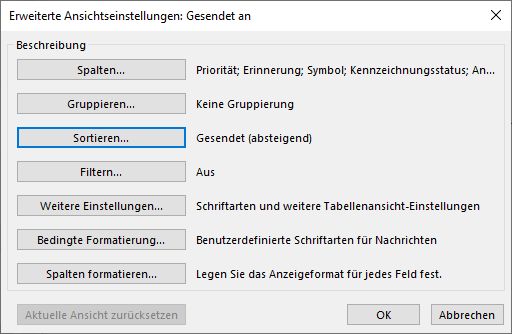
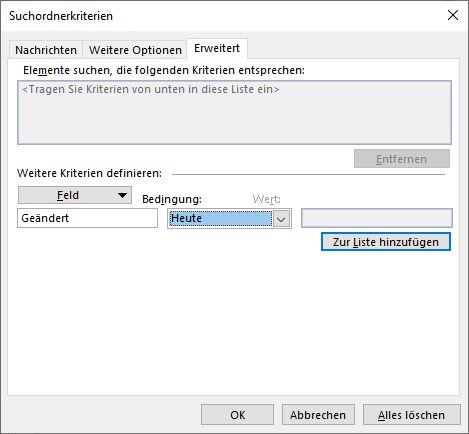

Kommentar zu “Entfernen von Outlook Duplikaten nach erneutem Downloaden von Nachrichten”